Zobrazenie Vytvoriť alebo otvoriť položky
Zobrazuje miniatúry vytvorených položiek podľa kategórií. Položky môžete vytvárať, upravovať či kopírovať.
Kliknutím na položku Vytvoriť alebo otvoriť položky (Create or Open Items) v globálnej ponuke na ľavej strane obrazovky prepnite na zobrazenie Vytvoriť alebo otvoriť položky (Create or Open Items).
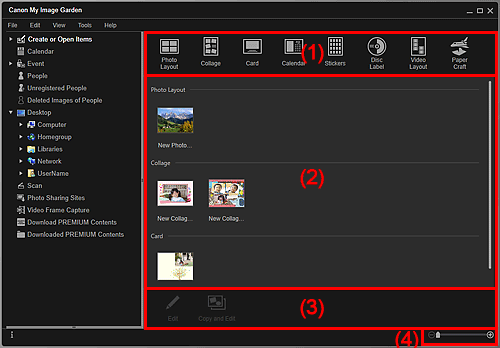
- (1) Tlačidlá vytvárania novej položky
- (2) Oblasť položiek
- (3) Tlačidlá operácií
- (4) Panel na nastavenie veľkosti zobrazenia
(1) Tlačidlá vytvárania novej položky
Kliknutím na tlačidlo zobrazte dialógové okno Nastaviť návrh a papier, v ktorom môžete napríklad nastaviť návrh vytváranej položky.
Po dokončení výberu návrhu sa zobrazenie prepne na obrazovku úprav položiek.
 Poznámka
Poznámka
- Informácie o úprave položiek nájdete v časti „Úprava položiek“.
 Rozloženie fotografií (Photo Layout)
Rozloženie fotografií (Photo Layout)- Svoje obľúbené fotografie môžete vytlačiť s dátumami alebo v rôznych rozloženiach.
 Koláž (Collage)
Koláž (Collage)- Z obľúbených fotografií môžete vytvárať koláže a tlačiť ich.
 Karta (Card)
Karta (Card)- Zo svojich obľúbených fotografií môžete vytvárať a tlačiť pohľadnice k výročiam a pravidelným udalostiam.
 Kalendár (Calendar)
Kalendár (Calendar)- Zo svojich nezabudnuteľných fotografií môžete vytvárať a tlačiť prispôsobené kalendáre.
 Nálepky (Stickers)
Nálepky (Stickers)- Zo svojich obľúbených fotografií môžete vytvárať prispôsobené nálepky a tlačiť ich na hárky s nálepkami.
 Etiketa disku (Disc Label)
Etiketa disku (Disc Label)- Vytvárajte a tlačte prispôsobené etikety diskov (CD/DVD/BD) zo svojich obľúbených fotografií.
 Rozloženie videa (Video Layout)
Rozloženie videa (Video Layout)- Svoje obľúbené fotografie môžete vytlačiť v rozložení pripomínajúcom film alebo kino.
(2) Oblasť položiek
Zobrazuje miniatúry vytvorených položiek podľa kategórií. Dvojitým kliknutím na miniatúru prepnete na obrazovku úprav položiek.
(3) Tlačidlá operácií
 Poznámka
Poznámka
- Dostupné funkcie úprav sa líšia v závislosti od zvolenej položky.
- Nemožno upravovať viaceré položky súčasne.
 Upraviť (Edit)
Upraviť (Edit)-
Môžete upravovať zvolenú položku.
 Kopírovať a upraviť (Copy and Edit)
Kopírovať a upraviť (Copy and Edit)-
Môžete kopírovať a upravovať zvolenú položku.
(4) Panel na nastavenie veľkosti zobrazenia
 (Zmenšiť/Zväčšiť)
(Zmenšiť/Zväčšiť)- Kliknutím na tlačidlo
 (Zmenšiť) alebo
(Zmenšiť) alebo  (Zväčšiť) zmenšíte alebo zväčšíte veľkosť zobrazenia. Veľkosť zobrazenia môžete ľubovoľne zmeniť aj presunutím jazdca.
(Zväčšiť) zmenšíte alebo zväčšíte veľkosť zobrazenia. Veľkosť zobrazenia môžete ľubovoľne zmeniť aj presunutím jazdca.

